win7便签工具在哪 winwin7电脑的便笺怎么找出来7电脑打开桌面便签小工具的方法
番茄系统家园 · 2021-08-01 12:37:49
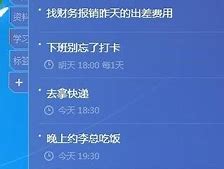
win7便签工具在哪?高手教你打开和使用win7便签工具
发布时间:2020-03-
发布者:系统城-
浏览数:
1148
win7旗舰版
内置的便签工具不仅能够起到提醒的作用,而且还能更好的规划我们的生活、提高生活和工作效率。但是win7便签工具在哪?部分用户对win7便签工具使用和打开方法都不太熟悉,为此,小编这就将便签工具使用用法图解分享给大家。
具体方法如下:
1、依次打开电脑菜单项开始--所有程序--附件;在附件文件夹下有很多小工具,找到便签小工具。
2、右击便签图标--发送到--桌面快捷方式,在电脑桌面上生成一个快捷方式。
3、选中便签快捷图标,按住键的同时拖动图标,将图标拖动到任务栏,这样就将便签锁定到任务栏中了。
4、点击任务栏中的便签图标,新建一个便签;如果桌面上已有便签,可以点击便签的“+”按钮新建新的便签。单击便签就可以输入文字内容,输入完后系统自动保存。
5、如果不需要某个便签了,可以直接删除该便签,点击“X”按钮就可以直接删除;或者不删除便签,清除便签中的内容,留着以后再记录。
6、在删除便签时会有一个确认提示,这个提示最好不要关闭,以便在误删前会有一次取消的机会,避免误删除带来不必要的损失。
7、便签默认显示的颜色是黄色,如果桌面的主题背景与便签颜色有所相容,使便签在桌面上显示的不是很清楚,可以调整便签的颜色。win7自带的便签只能一个一个的调整颜色。
8、桌面上的便签数量多了之后,有时不是很方便,可以将它们最小化,需要的时候再打开;点击任务栏中的便签图标,将便签最小化,再点击便签图标在桌面上显示。(这就是为什么要将便签锁定到任务栏中的原因了)
掌握win7便签工具的使用方法,你可以把待办事项、重要约会、日常行程纪录在你的电脑桌面上,对大家办公有很大帮助。
相关教程:
为什么便签删不掉
便签同步在哪打开
上一篇:win7电脑打不开天正提示找不到可使用的版本的解决方法
下一篇:教你不用第三方软件也能批量更改win7文件属性的方法
我要分享:
QQ空间
新浪微博
腾讯微博
人人网
百度贴吧
豆瓣网
天涯社区
更多
win7便签工具在哪?高手教你打开和使用win7便签工具相关教程
免责声明: 凡标注转载/编译字样内容并非本站原创,转载目的在于传递更多信息,并不代表本网赞同其观点和对其真实性负责。如果你觉得本文好,欢迎推荐给朋友阅读;本文链接: https://m.nndssk.com/post/22586.html。




















